ones刻錄軟件是一款高效簡潔的刻錄軟件。ones刻錄軟件支持CD-ROM、CD、視頻文件、MP3, WMA 或 WAV等文章的刻錄管理,支持自動判斷錯誤,刻錄即方便又快捷。 ones刻錄軟件使用教程:刻錄數據盤功能①工具欄,共14個按鈕,從左至右分別為:Open 打開預先存儲的光盤排版布局文件.pthSave 將排版好的光盤布局存儲為.pth文件Add Files/Folders 添加硬盤上的文件或文件夾,也可以直接從資源管理器中拖放過來Remove 將選中的文件/文件夾從排版中移除Reparent 和Nero或NTI等軟件不同,如果你要在排版中改變某個文件/文件夾所在的文件夾名稱或者放到一個子文件夾中,不是事先建好文件夾而是用這個按鈕來進行修改,點擊后將會彈出一個窗口,輸入Folder文件夾名稱后(為描述方便假設為test),再根據實際需要選擇:Add 將文件/文件夾放到test文件夾下Subtitles 這項只對文件夾有效,就是在排版中修改文件夾的名稱Reset to default 修改過名稱后若是發現改錯了可以用這項恢復默認值Force full path 文件/文件夾在硬盤上是什么路徑,在光盤上也同樣Re-adjust Volume Name 將光盤卷標調整為默認的:月 日 年 時間Move to Beginning 將光標所在處的文件/文件夾移至頂部Move Up 將光標所在處的文件/文件夾移上一格Move Down 將光標所在處的文件/文件夾移下一格Move to End 將光標所在處的文件/文件夾移至底部Refresh 刷新顯示Tile Explorer Horizontally 打開資源管理器并與其上下排列Tile Explorer Vertically 打開資源管理器并與其左右排列Untile 在按過上面兩個按鈕中的一個后這個按鈕后這個按鈕才可用,將資源管理器的窗口最小化并將ONES窗口大小恢復排列前的值②這兩個地方是有關聯的,所以一起標注,注意看右上的②,那個標識所需光盤容量的灰度條只有在你放入刻錄盤后才會顯示出來,再看左下角的②,光盤字的信息用紅色顯示表示要刻錄的數據已經超過光盤容量,這時不但在右上角的②里顯示Not enough space in disc說明光盤沒有足夠的空間,而且Record刻錄按鈕也變灰不可用必須移除一些文件或者設置超刻才行,這點可能是從DiscJuggler學來的③在第一貼中提到的生成的di映像文件功能就是這個按鈕了,除了Record DiscImage和Erase Disc外其它的刻錄動作中都有這個按鈕④對RW可擦寫光盤,選中此項可在刻錄前先擦除光盤上的原有數據,一般用Quick快速擦除即可⑤超刻設置,如果要超刻的話點擊下拉菜單選擇一個容量即可,這點比Nero方便⑥自動彈出光驅倉門,默認為自動彈出,也可設置為不彈出及彈出后隔較短或較長時間后自動收回刻錄完成后的動作Do Nothing 什么也不做Result dialog 彈出一個結果窗口,顯示刻錄的時間等信息,這是默認值Play sound 發聲以提示刻錄完畢Result & Sound 發聲并彈出結果窗口Shut down 刻錄完成后自動關機最后再提一下菜單里的一個功能,View -> Keep as Default。軟件默認是用Mode 2不封盤燒錄CD-R,每次都要調整為Mode 1封盤燒錄?不需要這么麻煩,用這個菜單就行,View -> Keep as Default -> These options for new Data Mastering






 ultraiso免費版軟碟通
ultraiso免費版軟碟通 金山虛擬光驅
金山虛擬光驅 驅動精靈
驅動精靈 魔方虛擬光驅
魔方虛擬光驅 銳動天地光盤刻錄大師
銳動天地光盤刻錄大師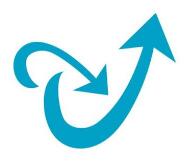 虛擬光驅(Daemon Tools Pro)
虛擬光驅(Daemon Tools Pro)










































